Опитайте незабавно тези бързи решения
-
USB устройството, което се показва като неразпределено, означава, че вече не е достъпно за съхранение на данни.
-
Неправилното форматиране и вирусните инфекции са основните причини, поради които писалката внезапно остава неразпределена.
- Създаването на нов дял на външното устройство ще помогне да се върне неразпределеното дисково пространство, което да се използва отново.
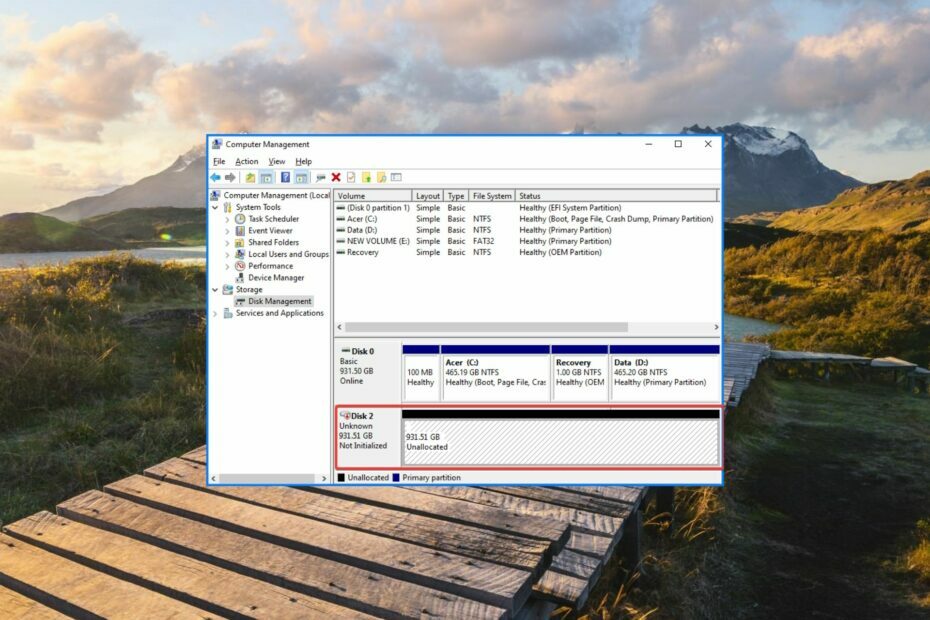
хИНСТАЛИРАЙТЕ КАТО КЛИКНЕТЕ ВЪРХУ ИЗТЕГЛЯНЕ НА ФАЙЛА
Fortect е инструмент за поправка на системата, който може да сканира цялата ви система за повредени или липсващи OS файлове и автоматично да ги замени с работещи версии от нейното хранилище.
Увеличете производителността на вашия компютър в три лесни стъпки:
- Изтеглете и инсталирайте Fortect на вашия компютър.
- Стартирайте инструмента и Стартирайте сканирането
- Щракнете с десния бутон върху Ремонти го поправете в рамките на няколко минути.
- 0 читателите вече са изтеглили Forttect този месец
USB устройствата, които имат неразпределено пространство, означават, че вече нямате достъп до данните, съхранени на устройството, или да запазвате нови данни. Когато USB устройството стане неразпределено, то ще има много малко налично място за съхранение или няма да се вижда във File Explorer.
Ако търсите начини да разпределите неразпределеното място за съхранение на USB устройство, продължете да четете по-долу.
Защо моето USB устройство има неразпределено място?
Ако сменяемото устройство показва неразпределена грешка, въпреки че има файлове и папки, ето възможните причини за това:
- Инфекция със зловреден софтуер – Вирусна атака или инфекция със зловреден софтуер, разпространявана от незащитен компютър, може да доведе до неразпределено дисково пространство. Сканирайте сменяемото устройство с a антивирусна програма на трета страна да се отървете от вирусите.
- Непълно изтриване на данни – Всяка намеса при изтриване на данните, съхранени на USB, може да е причината USB устройството внезапно да има неразпределено място.
- Неуспешно разделяне – Неуспешни опити за разделяне на USB устройството или промяна на системата на дяловете може да е причината, поради която писалката показва неразпределено състояние.
- Неуспешен опит за форматиране – Неправилното форматиране или случайното изтриване на дяловете може също да доведе до недостъпност на външното устройство за съхранение на данни.
Независимо от това защо USB устройството показва проблем с неразпределено дисково пространство, методите, обсъдени в това ръководство, ще ви помогнат лесно да го коригирате.
Как да поправя неразпределеното място на USB устройството?
ЗАБЕЛЕЖКА
Преди да продължите с дадените методи, ви препоръчваме да архивирате данните, съхранени на вашето устройство.
1. Създайте нов том с помощта на Управление на дискове
- Използвай Windows + Р пряк път за стартиране на Бягай диалогов прозорец, въведете следната команда в текстовото поле и натиснете Въведете ключ за достъп до Управление на дискове полезност.
diskmgmt.msc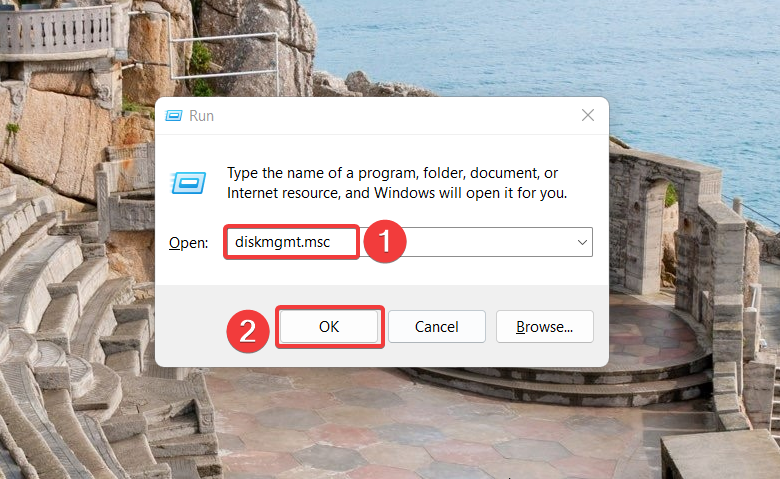
- Потърсете вашето неразпределено USB устройство, обикновено представено като Диск 1 и маркиран с черна лента. Щракнете с десния бутон върху неразпределения диск и изберете Нов прост том опция от контекстното меню.
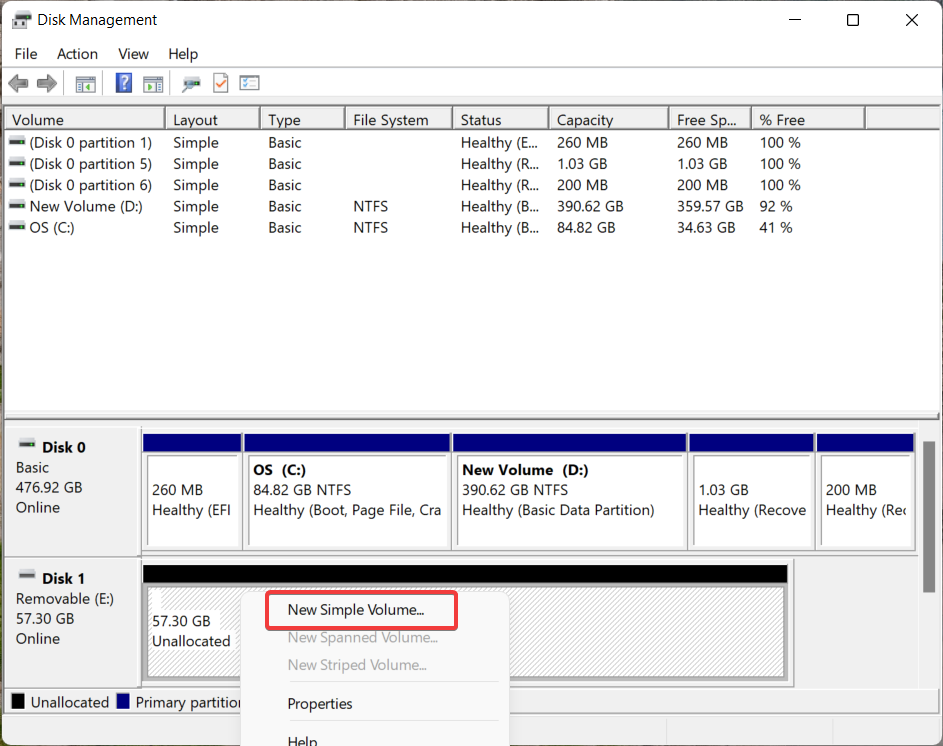
- Натисни Следващия бутон на Съветник за нов прост обем за създаване на нов том.
- Сега задайте размера на новия дял чрез увеличаване или намаляване на стойността и натиснете Следващия бутон отново.
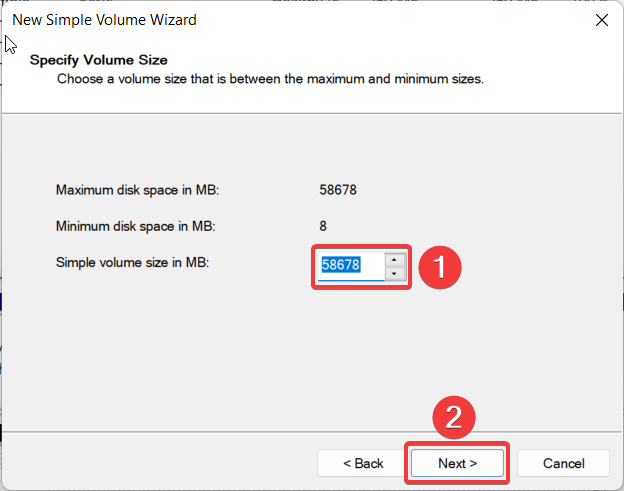
- Изберете буквата на устройството, която искате да присвоите на новия дял, и натиснете Следващия бутон.
- В Форматиране на дял настройки, изберете Файлова система от падащото меню дайте ново име като Етикет на томаи натиснете Следващия.
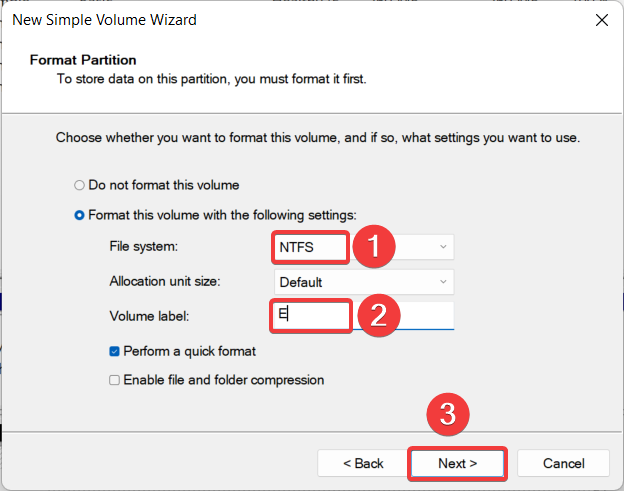
- Проверете настройките и натиснете завършек бутон за създаване на новия дял.
Експертен съвет:
СПОНСОРИРАНА
Някои проблеми с компютъра са трудни за справяне, особено когато става въпрос за липсващи или повредени системни файлове и хранилища на вашия Windows.
Не забравяйте да използвате специален инструмент, като напр Фортект, който ще сканира и замени повредените ви файлове с техните нови версии от своето хранилище.
След като процесът приключи, USB устройството, което преди беше показано като неразпределено, сега ще се появи като том и ще бъде представено с буква на устройството.
Управление на дискове е вграден инструмент, който ви позволява да управлявате устройствата за съхранение, свързани в момента към вашия компютър, включително USB диск. По този начин можете да използвате функцията за създаване на нов дял на вашия USB диск, за да коригирате проблема с неразпределеното пространство.
- 0x00000b11: Как да поправите тази грешка в Windows 10 и 11
- Черен екран на лаптоп Lenovo: Как да го коригирате в 5 стъпки
- Какво е грешка 0x80029c4a и как бързо да я коригирате
- Как да коригирате грешка 0xc19001e1 Windows Update в 6 стъпки
2. Използвайте DiskPart, за да разделите USB устройството
- Натисни Windows ключ, вид cmd в лентата за търсене отгоре и изберете Изпълни като администратор от секцията с резултати.

- Натисни да бутон на Контрол на действията на потребителя изскачащ прозорец за стартиране на командния ред с администраторски привилегии.
- Въведете или поставете следната команда и натиснете Въведете ключ за достъп до Дял на диска помощна програма в командния ред.
diskpart
- Избирам да на Контрол на действията на потребителя подкана.
- След това изпълнете следната команда, за да видите списъка с дискове и техния брой, свързани в момента към вашия компютър. Запишете номера на диска за USB устройството с неразпределеното пространство.
диск със списък - Въведете следната команда и натиснете Въведете клавиш за избор на USB устройство. Сменете # със съответния номер на диска.
изберете том #
- Въведете и натиснете Въведете ключ за изпълнение на следната команда за създаване на първичен дял. Сменете н с размера на дяла.
създаване на първичен дял=n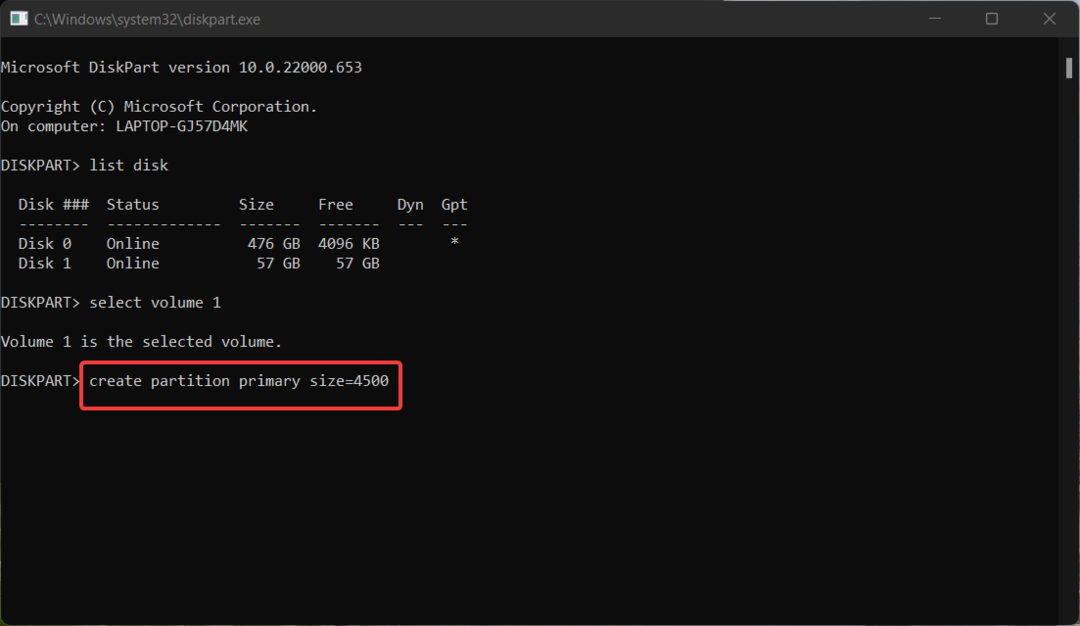
Можете да използвате DiskPart, помощната програма от командния ред за разделяне на диска, за да създадете нов дял и да си върнете неразпределеното пространство на вашето USB устройство.
Това са двата начина за създаване на нов том, за да коригирате USB устройството, показващо неразпределено състояние. Освен това, ако USB устройството се открива, но не е достъпно, прилагайте решенията, изброени в това ръководство.
И така, успяхте ли да поправите USB устройството, показващо неразпределен проблем, чрез двата метода, обсъдени в това ръководство? Кажете ни в коментарите по-долу.
Все още имате проблеми?
СПОНСОРИРАНА
Ако горните предложения не са разрешили проблема ви, компютърът ви може да има по-сериозни проблеми с Windows. Предлагаме да изберете решение "всичко в едно" като Фортект за ефективно отстраняване на проблемите. След инсталирането просто щракнете върху Преглед и коригиране и след това натиснете Старт на ремонта.

![РЕШЕНО: Пренапрежение на захранването на USB порт [Известие за грешка / изскачащи прозорци]](/f/aeb6deddbf5f5df7e211c9f7134b6942.jpg?width=300&height=460)
